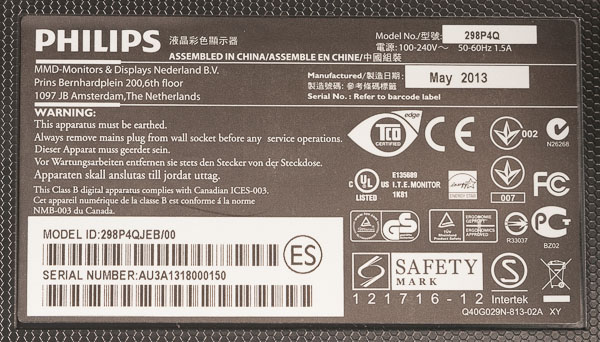Маркировка ноутбуков asus: Маркировка ноутбуков Asus 2020 | ru.tab-tv.com
Содержание
Маркировка ноутбуков Asus 2020 | ru.tab-tv.com
Asus производит довольно много ноутбуков, да и серий ноутбуков тоже не мало. Конечно ноутбуки Asus имеют и номер модели. Классификация ноутбуков происходит следующим образом, название серии, номер модели ноутбука.
Содержание
Toggle
Структура номера модели ноутбука Asus
Номер модели ноутбука, если посмотреть на полное обозначение то оно состоит из нескольких частей. Полное название модели ноутбука Asus имеет вид, например, Asus ZenBook 15 UX534FTC-A8101T объяснить можно так.
- Asus — бренд
- ZenBook — серия ноутбуков
- 15 — размер диагонали экрана
- UX534FTC — номер модели,
- A8101T— модификация модели ноутбука,
Номер модификации A8101T, практически нигде не указывается, так как в нём информация о заменяемых элементах ноутбука, таких как, экран, процессор, объём оперативной и памяти жёсткого диска (SSD). Модификаций ноутбука может быть около десяти, в каждой модели ноутбука по разному. Эта информация практически нужна только сервисным центрам для ремонта, по номеру модификации они могут узнать комплектацию ноутбука, а магазинам нужна для правильного учёта товара. Простому покупателю эта информация избыточна и не нужна. Для покупателя производитель указывает все эти параметры в кратком описании ноутбука.
Модификаций ноутбука может быть около десяти, в каждой модели ноутбука по разному. Эта информация практически нужна только сервисным центрам для ремонта, по номеру модификации они могут узнать комплектацию ноутбука, а магазинам нужна для правильного учёта товара. Простому покупателю эта информация избыточна и не нужна. Для покупателя производитель указывает все эти параметры в кратком описании ноутбука.
Обозначения номера модели ноутбука отличается в зависимости от серии ноутбуков, это связано скорей всего с тем, что ноутбуки производятся разными заводами. Рассмотрим более подробно, что означает номер модели ноутбука.
Номер модели ZenBook Series
Пример расшифровки модели ноутбука Asus UX534FTC
- U — Ultra, тонкий ноутбук обычно это ноутбуки для повседневной работы.
- X — тип используемого процессора
- X — Intel
- M — AMD
- 5 — размер экрана, диагонали в дюймах, отметим, что диагональ экрана не обязательно будет например 15 дюймов, реальный размер экрана может быть 15,6 дюймов.

- 3 — 13 дюймов
- 4 — 14 дюймов
- 5 — 15 дюймов
- 7 — 17 дюймов
- 34 — модель ноутбука
- FTC — тип основной платы, какого поколения можно установить процессор, тип поддерживаемой памяти. Особой информации для пользователя эти символы не имеют, они больше нужны, чтобы отличать модели ноутбуков, за время производства модели ноутбука, может быть несколько модификаций.
Маркировка игровых ноутбуков ASUS
У Asus две линейки игровых ноутбуков ROG серия и TUF серия.
ROG серия ноутбуков имеет обозначение номеров моделей похожую и на остальные серии ноутбуков, но добавлено название каждой модели ноутбуков. Например модель ноутбука ROG Zephyrus S17 GX701LV можно объяснить так.
- ROG — серия ноутбуков Republic of Gamers
- Zephyrus S17 — название ноутбука
- G — игровой ноутбук
- X — процессор Интел
- 7 — размер экрана
- 01 — модель ноутбука ROG
- LV — тип основной платы модификация
Серия TUF также имеет коммерческое название с 2020 года, Asus стал применять сокращённые названия TUF Gaming A15, хотя полное название модели TUF Gaming A15 FA506II.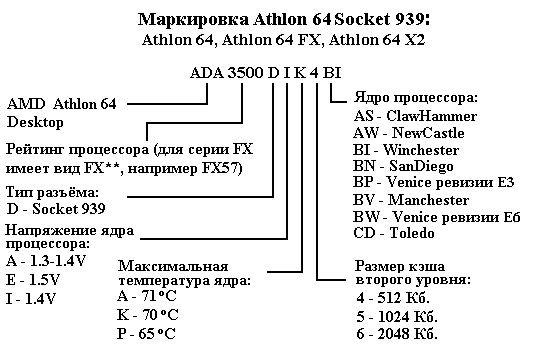 Объясним, что означает номер модели.
Объясним, что означает номер модели.
- F — серия ноутбуков TUF
- A — производитель центрального процессора
- A — AMD
- X — Intel
- 5 — размер диагонали экрана
- 06 — модель
- II — тип основной платы
Маркировка Chromebook ASUS
В серии ASUS Chromebook маркировка немного упрощена, но также идентична другим сериям ноутбуков. Но имеет небольшое отличие ноутбуки маломощные и в них не используются процессоры AMD только маломощные Intel, поэтому номер модели имеет меньше символов и имеет вид ASUS Chromebook C204EE. Номер модели ноутбука Chromebook ASUS означает следующее.
- С — серия Chromebook
- 2 — размер диагонали экрана 12 дюймов
- 04 — модель ноутбука
- EE — модификация
Маркировка ASUS VivoBook
VivoBook довольно обширная линейка недорогих ноутбуков, периодически появлялись под серии, например VivoBook S серия.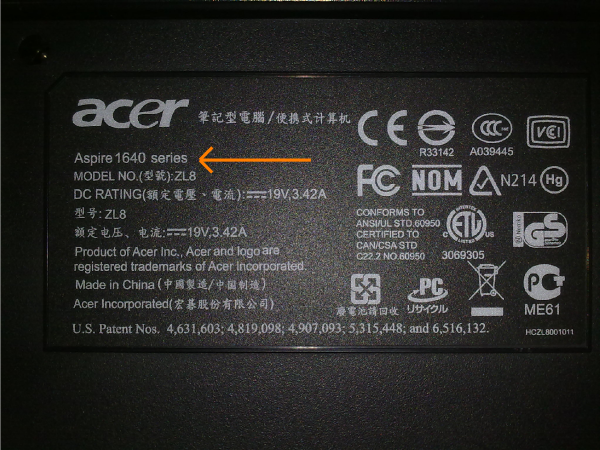 Поэтому в этой серии ноутбуков всё немного сложнее, первая буква может обозначать не только тип процессора, а например говорит о том, что ноутбук относится к серии S, например ASUS VivoBook S13 S333EA, но в остальном обозначение похоже на другие серии.
Поэтому в этой серии ноутбуков всё немного сложнее, первая буква может обозначать не только тип процессора, а например говорит о том, что ноутбук относится к серии S, например ASUS VivoBook S13 S333EA, но в остальном обозначение похоже на другие серии.
S13 — говорит, что это ноутбук серии S, с размером экрана 13 дюймов, номер модели S333EA, расшифровывается следующим образом
- S — серия S, могут быть и другие буквы F, K, P, X.
- 3 размер диагонали экрана
- 33 — модель ноутбука
- EA — модификация
Маркировка ASUS ExpertBook
Номера моделей серии Expert имеет несколько ветвей Essential, Premium, Advanced, но это больше маркетинг полный номер модели ExpertBook B9450CEA. И расшифровать его можно по аналогии с другими сериями ноутбуков Asus, только первые две буквы означают принадлежность ноутбука к серии ExpertBook.
Официальная служба поддержки | ASUS России
Для разных типов продуктов следуйте инструкции:
Материнские платы
Способ 1: При загрузке системы
Нажмите клавишу «Pause/Break» на клавиатуре, когда на экране появляется надпись
ASUS XXXX ACPI BIOS Revision
В приведенном примере — последовательность символов A7N8X-VM представляет собой модель материнской платы.
Способ 2: На поверхности материнской платы
Если нужно, откройте корпус для доступа к системной плате и осмотрите ее поверхность.
В приведенном примере — надпись P4C800-E представляет собой модель материнской платы.
Ноутбуки
Способ 1: Проверить на наклейке сзади на корпусе ноутбука
Закройте крышку и переверните ноутбук. Название модели указано рядом с «MODEL», где штрих-код.
Название модели указано рядом с «MODEL», где штрих-код.
Способ 2: Проверить из DXDiag
1. Укажите “DXDIAG” в поисковой строке Windows
2. Наименование модели будет отображаться в строке «Модель компьютера».
*Показано на рисунке в красной рамке
Eee PC
Закройте крышку и переверните Eee PC. Название модели указано справа от штрих-кода (на фотографии обведено красным).
В приведенном примере — модель 701.
Оптические приводы
Способ 1: При загрузке системы
Нажмите клавишу «Pause/Break» на клавиатуре, когда на экране появится надпись Detecting Secondary Master
В приведенном примере модель оптического привода — CRW-5224A
Способ 2: На поверхности самого оптического привода
Модель оптического привода напечатана на этикетке после слов «Model No.»
В приведенном примере модель оптического привода — CRW-5224A
Видеокарты
Способ 1: В Windows XP при установленном драйвере ASUS.
Щелкните правой кнопкой мыши по рабочему столу Windows, в контекстном меню выберите Properties – Settings (Свойства – Настройки).
В приведенном примере — модель видеокарты V9280
Способ 2: Во всех версиях Windows при установленном драйвере ASUS.
Нажмите Пуск > Панель управления > Диспетчер задач > Видеоадаптеры
Способ 3: На поверхности видеокарты
В приведенном примере надпись V9980U означает модель видеокарты.
Беспроводные устройства
Беспроводной роутер: Модель указана на этикетке, расположенной на поверхности роутера.
Название модели находится после «Model:» на этикетке.
В приведенном примере модель роутера будет WL-500g.
Wi-Fi карта: Модель указана на этикетке, расположенной на поверхности карты.
Название модели находится после «Model:» на этикетке.
В приведенном примере модель карты будет WL-107g.
HDSPA-карта: Модель указана на этикетке, расположенной на поверхности карты.
Название модели находится в верхней строке на этикетке.
В приведенном примере модель карты T500.
Обложка «Инструкции по эксплуатации»
Этикетка на упаковочной коробке
Официальная поддержка | ASUS Global
Ноутбук
icon
Способ 1: название модели можно найти на наклейке, наклеенной на задней панели ноутбука.
Например: X302LA
Способ 2: Проверка из DXDiag
1. Введите «DXDIAG» в строку поиска Windows
2. Название модели будет отображаться в поле модели системы. (обведено красной областью).
Метод 4: Пожалуйста, проверьте наклейку на упаковке. Название модели указано на наклейке в виде красной метки.
Название модели указано на наклейке в виде красной метки.
Например: A560UD
Материнская плата
icon
Метод 1 : Перезагрузка системы
Нажмите клавишу «Del», когда вы увидите BIOS — режим EZ, вы можете проверить информацию на экране
Например: PRIME X370-PRO представляет модель материнской платы.
Способ 2 : Найдите название модели на поверхности материнской платы
При необходимости откройте корпус системы для лучшего осмотра.
Например: SABERTOOTH Z170 MARK 1 представляет модель материнской платы
Mini PC
значок
Метод: Пожалуйста, выключите и поверните к задней части хоста, вы можете найти название модели.
Например: PN52 представляет модель
Zenfone
icon
• Перейдите в FAQ по ZenUI→Свяжитесь с ASUS, чтобы проверить название модели. (Для Zenfone/Padfone/Fonepad)
• Проверьте наличие наклейки на упаковке. Название модели указано на наклейке. Для примера: ASUS_T00F (A500CG). (Для Zenfone/Padfone/Fonepad)
Для примера: ASUS_T00F (A500CG). (Для Zenfone/Padfone/Fonepad)
• Проверьте наличие наклейки на упаковке. Название модели указано на наклейке в виде красной метки. (Для Zenfone/Padfone)
• A. Выключите устройство и снимите заднюю крышку. Название модели указано на наклейке. (Для Zenfone/Padfone)
• B. Проверьте заднюю часть планшета, название модели указано на корпусе. (Для Fonepad)
• Пожалуйста, проверьте обложку руководства пользователя. (Для Zenfone)
ZenWatch
icon
Способ 1 : Пожалуйста, проверьте заднюю крышку Zenwatch. Здесь вы можете найти название модели.
Метод 2 : Пожалуйста, проверьте на упаковке наклейку. Здесь вы можете найти название модели.
Оптический дисковод
icon
Способ 1 : Перезагрузка системы
Нажмите клавишу «Пауза/Перерыв», когда появится надпись «Обнаружение вторичного мастера»
Например: CRW-4012A представляет модель оптического привода
Способ 2: Пожалуйста, проверьте название модели на поверхности дисковода для оптических дисков
Например: CRW-5224A представляет модель оптического привода
Графическая карта
icon
Способ 1: Щелкните правой кнопкой мыши в области рабочего стола Windows, затем выберите «Свойства — Настройки ».
Например: V9280 представляет модель карты VGA
Способ 2: Нажмите « Start » -> « Панель управления » -> « Диспетчер устройств » -> « System 900 28 » -> » Видеоадаптеры » значок.
Метод 3: Найдите название модели на поверхности карты VGA.
icon
Способ 1 : Найдите название модели на поверхности беспроводной точки доступа
Например: WL-500g представляет модель беспроводной точки доступа
Способ 2 : Найдите название модели на поверхности беспроводной карты 9 0007
Например: WL-107g представляет модель беспроводной карты
Метод 3: Пожалуйста, найдите название модели на поверхности карты HSDPA
Например: T500 представляет модель карты HSDPA 9000 7
Другие
icon
Обложка руководства пользователя
Наклейка на упаковке
Официальная поддержка | ASUS USA
youtube.com/embed/7zDCW4udMxs»>
Все типы продуктов:
Материнская плата
Метод 1 : Перезагрузка системы
Нажмите клавишу «Del», когда вы увидите BIOS — режим EZ, вы можете проверить информацию на экране
Например: PRIME X370-PRO представляет модель материнской платы.
Способ 2 : Найдите название модели на поверхности материнской платы
При необходимости откройте корпус системы для лучшего осмотра.
Например: SABERTOOTH Z170 MARK 1 представляет модель материнской платы
Ноутбук
Способ 1: Название модели можно найти на наклейке, наклеенной на задней панели ноутбука.
Например: X302LA
Способ 2: Проверка из DXDiag
1. Введите «DXDIAG» в строку поиска Windows
2. Название модели будет отображаться в поле модели системы. (обведено красной областью).
Метод 4: Пожалуйста, проверьте наклейку на упаковке. Название модели указано на наклейке в виде красной метки.
Название модели указано на наклейке в виде красной метки.
Например: A560UD
PadFone, ZenFone и FonePad
• Перейдите на страницу часто задаваемых вопросов ZenUI→Свяжитесь с ASUS, чтобы узнать название модели. (Для Zenfone/Padfone/Fonepad)
• Проверьте наличие наклейки на упаковке. Название модели указано на наклейке. Для примера: ASUS_T00F (A500CG). (Для Zenfone/Padfone/Fonepad)
• Проверьте наличие наклейки на упаковке. Название модели указано на наклейке в виде красной метки. (Для Zenfone/Padfone)
• A. Выключите устройство и снимите заднюю крышку. Название модели указано на наклейке. (Для Zenfone/Padfone)
• B. Проверьте заднюю часть планшета, название модели указано на корпусе. (Для Fonepad)
• Пожалуйста, проверьте обложку руководства пользователя. (Для Zenfone)
Zenwatch
Метод 1: Пожалуйста, проверьте заднюю крышку Zenwatch. Здесь вы можете найти название модели.
Метод 2 : Пожалуйста, проверьте наклейку на упаковке.